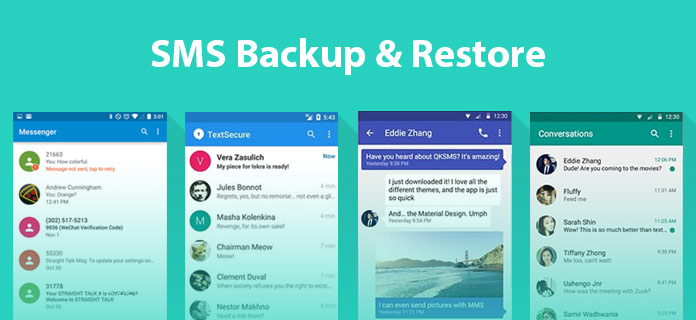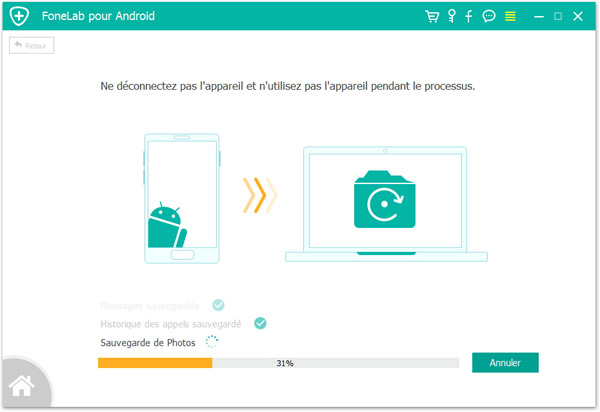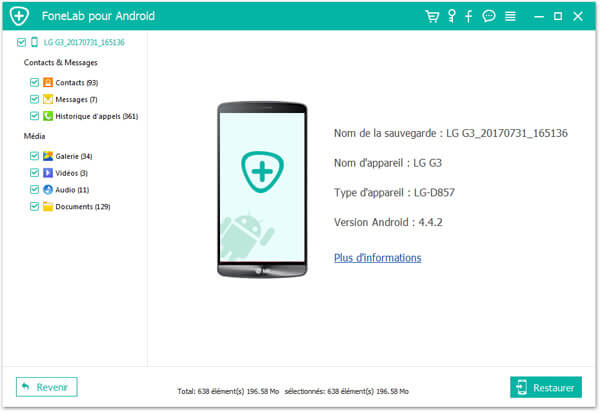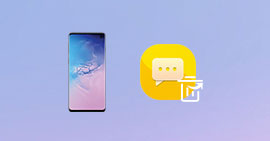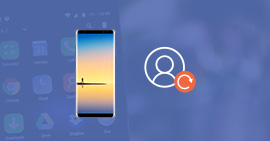Comment sauvegarder et restaurer les SMS avec SMS Backup & Restore
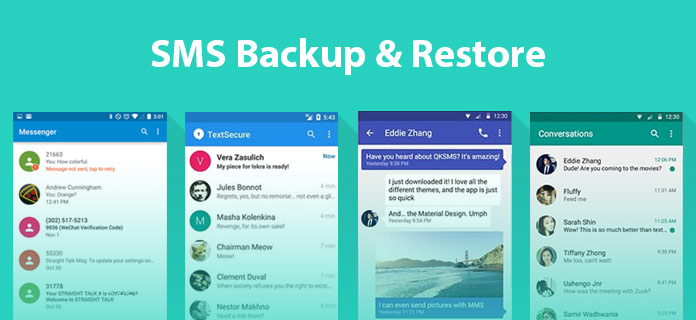
Avec la popularité des téléphones mobiles, de plus en plus de gens comptent sur la machine intelligente. Pour les utilisateurs du téléphone portable, nous avons souvent besoin d'une façon pour sauvegarder et restaurer les données du téléphone facilement. Ainsi, il existe pas mal d'applications dans le marché. Et le système Android et iOS ont séparément lancé ces applications de sauvegarde & restauration: Google Drive, iCLoud et iTunes. De nombreuses personnes cherchent une méthode de sauvegarder et restauration sms efficace sur l'Internet. Dans cet article, on va vous présenter un logiciel de SMS Backup & Restore pour vous aider à gérer votre données messages ou autres type de données sur votre téléphone Android.
Sauvegarde et Restauration des SMS facile avec SMS Backup & Restore
Ce que l'on veut vous recommander, c'est une application de SMS Backup & Restore produit par Aiseesoft: FoneLab - Sauvegarde & Restauration de Données Android. Comme son nom indique, c'est un programme conçu pour sauvegarder les données sur votre ordonnateur, et les restaurer vers Android. N'importe que SMS, contacts, photos, vidéos, ou musiques, etc., ce logiciel est un assistant pratique de gérer les données de votre Android. Dans le suivant, on va vous présenter la façon d'utiliser ce logiciel de SMS Backup & Restore
Étape 1Télécharger ce logiciel de sauvegarde et restauration SMS
Téléchargez gratuitement le logiciel Sauvegarde & Restauration de Données Android sur votre ordinateur pour sauvegarder SMS. Connectez le téléphone Android à l'ordinateur avec le câble USB. Dans le colonne à gauche, sélectionnez "Sauvegarde & Restauration de Données Android". Cliquez sur "Sauvegarder de Données" si vous pouvez sauvegardez vos SMS optionnellement. Ou vous pouvez sélectionner "Sauvegarde 1-Clic" pour une sauvegarde SMS de votre Android complete.

Étape 2Activer le mode débogage USB sur Android pour backup SMS
Pour sauvegarder les SMS Android, il faut activer le mode débogage sur votre téléphone Android pour accéder les données SMS. La façon d'activer le débogage dépend la version de votre Android.
Pour la version Android 4.3 ou ultérieure : Accédez à « Paramètres » > « A propos du téléphone » > tapez « Numéro de la version » pour 7 fois > retournez à « Paramètres » > « Options pour développeurs » > activez le mode de débogage USB.
Pour la version Android 3.0 - 4.1 : Accédez à « Paramètres » > choisissez « Options pour développeurs » > activez le débagage USB.
Pour la version Android 2.3 ou antérieur : Accédez à « Paramètres » > sélectionnez « Applications » > « Développement » > activez le débagage USB.

Étape 3Choisir le type de données SMS à sauvegarder
Choisissez "Messages" pour sauvegarder les SMS. Vous pouvez sauvegarder également d'autres données. Après avoir sélectionné le type de données, cliquez sur "Commencer". Il y aura un pop-up qui vous demande la destination de données à sauvegarder. Définissez la destination.

Étape 4 Sauvegarder les SMS Android
Après la définition, vous pouvez régler un mot de passe pour crypeter votre sauvegarde SMS dans le pop-up. Ensuite, le logiciel va sauvegarder rapidement les SMS sur votre téléphone Android à l'ordinateur.
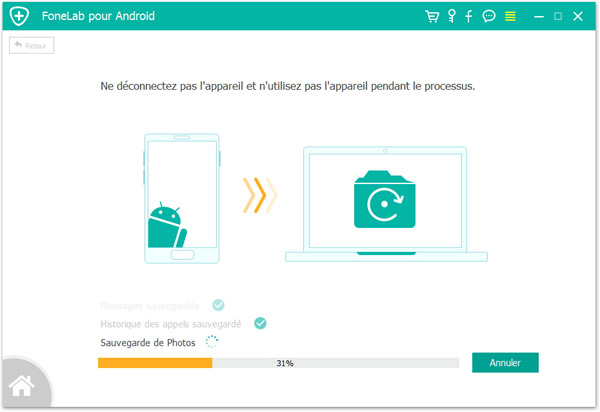
Étape 5 Restaurer les SMS vers Android
Si vous voulez restaurer les SMS vers le téléphone Android, retournez à l'interface initiale, et sélectionnez "Restauration de Données", sélectionner une sauvegarde SMS que vous voulez récupérer. Ensuite, entrez le mot de passe de sauvegarde, vous êtes capable de sélectionner un ou plusieurs SMS. La dernière étape est de cliquer sur "Restaurer", les SMS sélectionnés vont être restaurés sur Android.
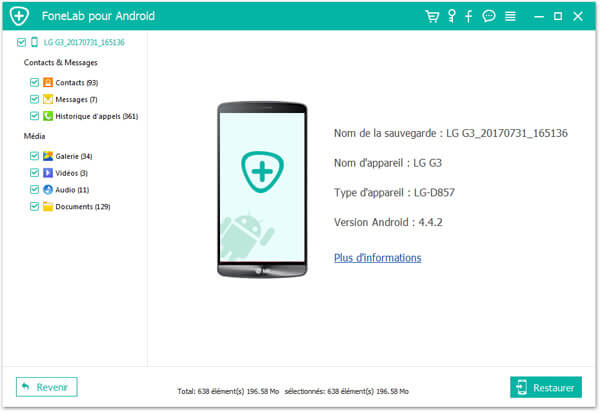
Voilà la façon simple de sauvegarde et restauration de SMS Android. Via cette fonction pratique de ce logiciel FoneLab, vous pouvez également sauvegarder et restaurer d'autres type de données sur Android. Avec d'autres fonctions de FoneLab, vous pouvez également récupérer les données supprimées Android ou réparer Andoid avec un clic. Allez faire un essai !